Hoc tin hoc thuc hanh o thanh hoa
Bài viết hôm nay chúng ta hãy cùng tìm hiểu cách format ổ cứng về trạng thái ban đầu nhé!
-
Format ổ cứng từ BIOS bằng ổ đĩa cài đặt Windows
Cách Format ổ cứng về trạng thái ban đầu đầu tiên mà bạn có thể thử đó là sử dụng ổ đĩa cài đặt Windows (ổ đĩa flash USB hoặc DVD). Chi tiết các bước thực hiện như sau:
Bước 1:
Chuẩn bị một ổ đĩa cài đặt Windows.
Bước 2:
Khởi động lại máy tính và chọn khởi động hệ thống bằng ổ đĩa USB hoặc DVD. Trong một số trường hợp bạn cần thay đổi thiết lập ưu tiên khởi động từ BIOS trước.
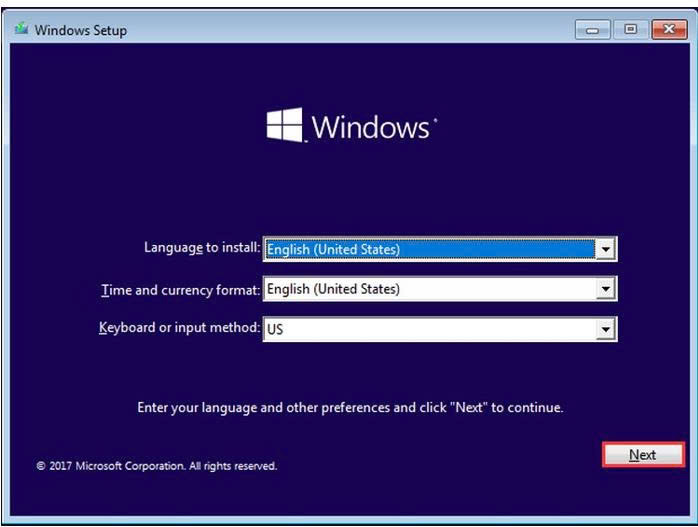
Bước 3:
Sau khi chọn khởi động từ ổ đĩa cài đặt Windows, bạn sẽ thấy màn hình Windows Setup hiển thị. Giữ nguyên các thiết lập như mặc định và kích nút Next.
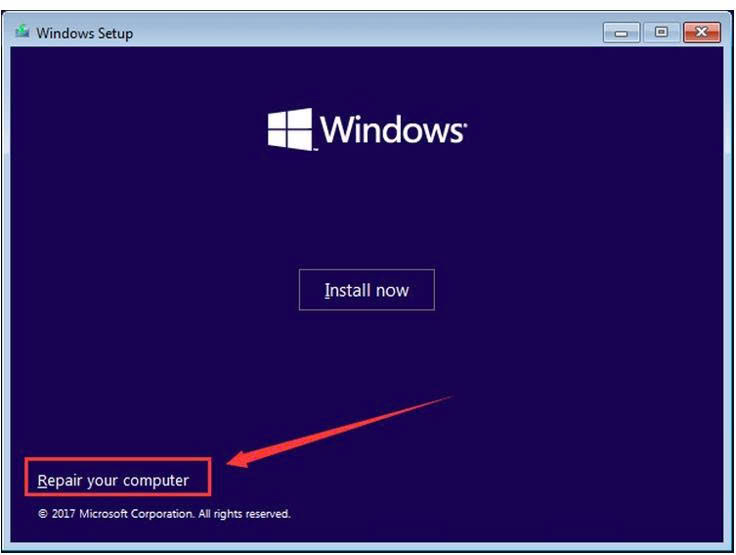
Bước 4:
Kích tùy chọn Repair your computer ở góc dưới bên trái.
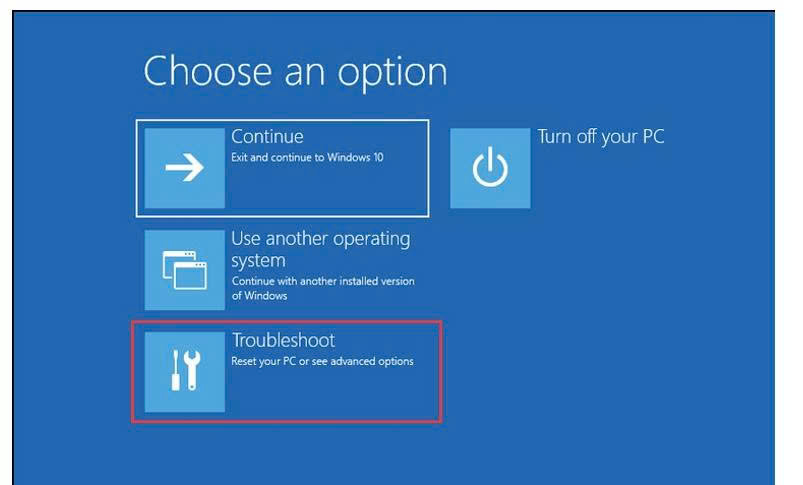
Bước 5:
Sang cửa sổ mới, kích tùy chọn Continue trong số các tùy chọn này để tiếp tục.
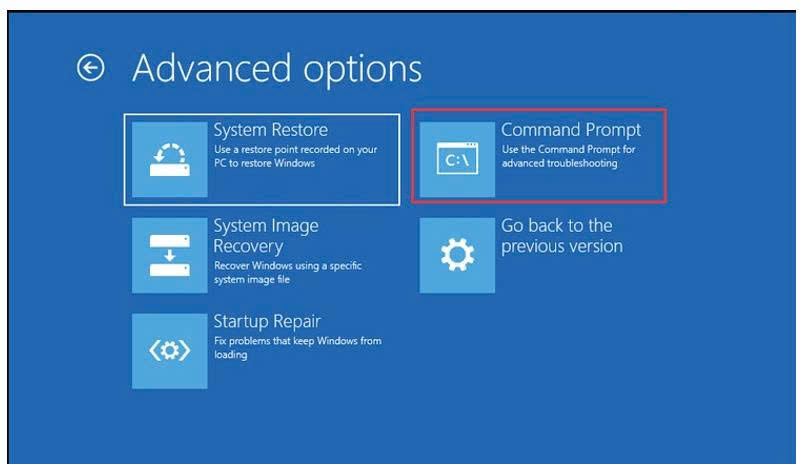
Bước 6:
Sau đó bạn sẽ nhận được các tùy chọn nâng cao ở trang tiếp theo, chỉ cần kích chọn Command Prompt để truy cập cửa sổ dòng lệnh.
Bước 7:
Từ cửa sổ dòng lệnh, trước tiên bạn cần tìm phân vùng hệ thống vì phân vùng hệ thống có thể được hiển thị bằng một ký tự ổ đĩa khác thay vì chữ C. Để thực hiện bạn chỉ cần nhập từng lệnh sau và nhấn phím Enter sau khi nhập mỗi lệnh:
- diskpart (nhập diskpart.exe)
- list volume (liệt kê tất cả các ổ đĩa hiện có trên hệ thống)
- Exit (thoát diskpart.exe)
- dir F: (liệt kê thư mục của ổ đĩa đã chọn. F: có thể được thay thế bằng ký tự ổ đĩa của bất kỳ ổ đĩa hiện có nào.)
-
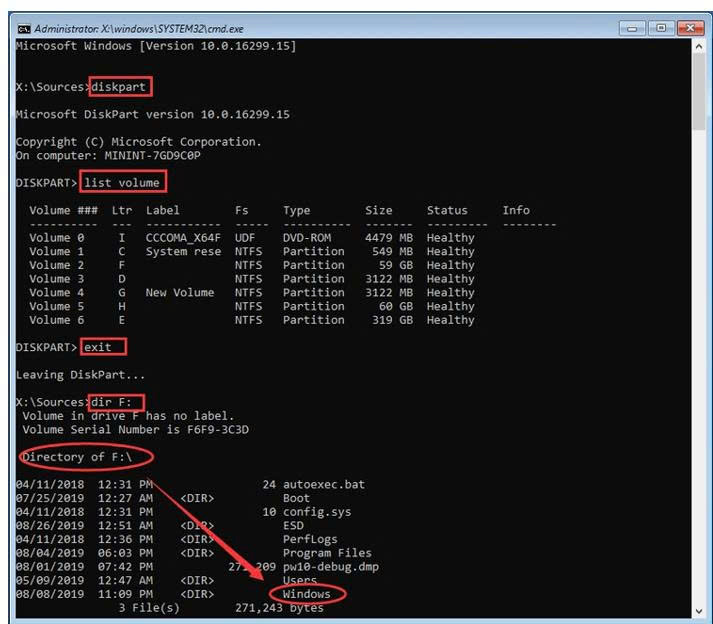
Học tin học cấp tốc tại thanh hóa
Lưu ý: Để tìm phân vùng hệ thống bạn cần xem thư mục các ổ đĩa từng cái một cho đến khi tìm thấy. Nếu Windows được hiển thị trong thư mục của ổ đĩa đã chọn, thì đó là phân vùng hệ thống mà bạn đang tìm.
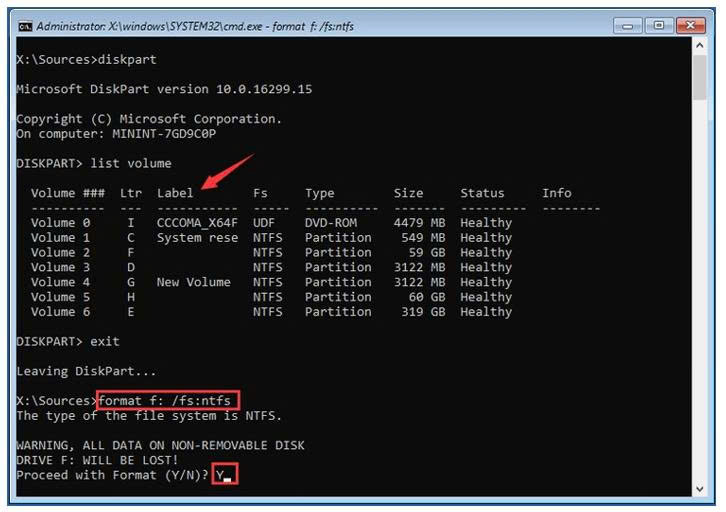
Bước 8:
Sau khi tìm thấy phân vùng hệ thống, nhập lệnh dưới đây và nhấn Enter.
format F: /fs:ntfs
Trong đó
- F là ký tự ổ đĩa của phân vùng hệ thống mà bạn muốn format ổ cứng về trạng thái ban đầu.
- NTFS là định dạng phân vùng hệ thống
Lưu ý: Nếu ổ đĩa được chọn có tên ổ đĩa, bạn sẽ nhận được lời nhắc yêu cầu nhập tên ổ đĩa hiện tại cho ổ đĩa F: sau khi nhập lệnh định dạng. Bạn có thể tìm thấy tên ổ đĩa sau khi nhập lệnh list volume trong diskpart.exe ở trên.
Bước 9:
Bạn sẽ nhận được cảnh báo sẽ mất tất cả dữ liệu trên ổ đĩa đã chọn. Nếu đồng ý hãy nhập Y và nhấn Enter để xác nhận. Sau đó bạn chỉ cần đợi cho đến khi quá trình hoàn tất.
Lưu ý: Bạn không thể hoàn tác định dạng ổ đĩa nên hãy chắc chắn rằng bạn muốn thực hiện cách format ổ cứng về trạng thái ban đầu ở trên. Vì điều này sẽ xóa hệ điều hành và ngăn máy tính khởi động cho đến khi bạn cài đặt hệ điều hành mới. Ngoài ra như đã đề cập trước đó, bạn nên đảm bảo ổ đĩa thực sự là ổ đĩa hệ thống.
-
Format ổ cứng trong quá trình cài đặt Windows
Ngoài ra có một cách Format ổ cứng khác đơn giản hơn mà bạn có thể thực hiện đó là thông qua quá trình cài đặt Windows. Chi tiết thực hiện theo các bước sau:
Bước 1:
Chuẩn bị một ổ đĩa cài đặt Windows và khởi động lại máy tính và chọn khởi động hệ thống bằng ổ đĩa USB hoặc DVD.
Bước 2:
Sau khi chọn khởi động từ ổ đĩa cài đặt Windows, bạn sẽ thấy màn hình Windows Setup hiển thị. Kích nút Install now thay vì Repair your computer như cách ở trên.
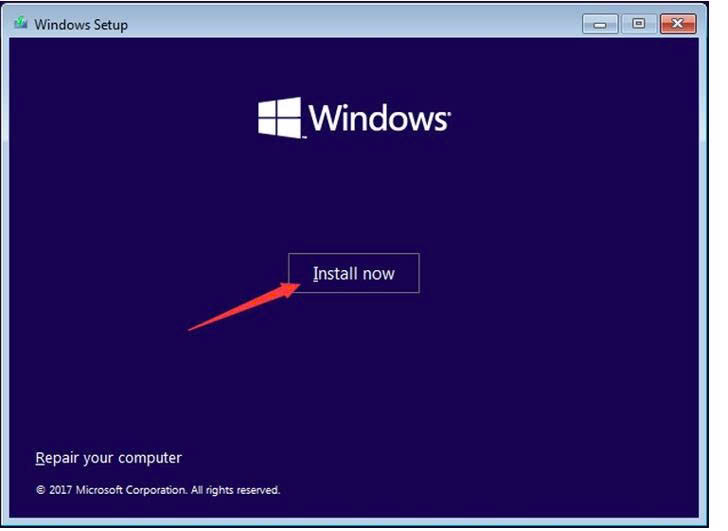
Bước 3:
Sau đó, bạn sẽ tiếp tục trải qua các bước yêu cầu nhập khóa bản quyền sản phẩm Windows và chấp nhận các điều khoản cấp phép. Hãy thực hiện theo các yêu cầu theo thứ tự.
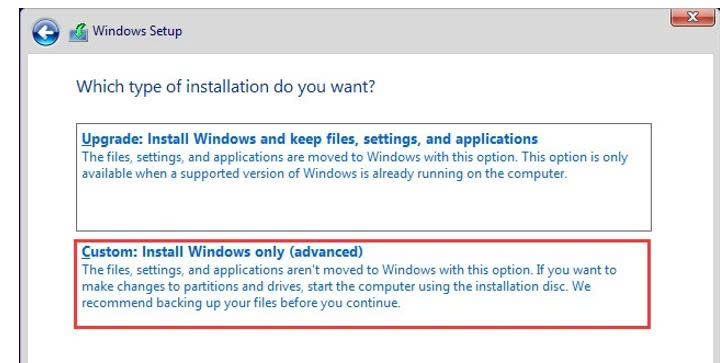
Bước 4:
Tới màn hình Which type of installation do you want? bạn kích tùy chọn Custom: Install Windows only (advanced) để tiếp tục.
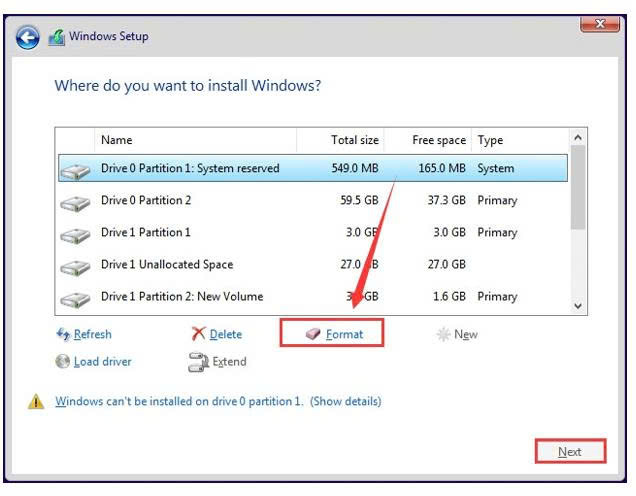
Bước 5:
Sau đó, bạn sẽ thấy cửa sổ liệt kê tất cả các phân vùng của ổ đĩa hiển thị ở đây. Để format ổ cứng về trạng thái ban đầu, trước tiên bạn nên kích chọn phân vùng hoặc ký tự ổ đĩa cứng đó, sau đó kích nút Format trong số các tùy chọn được liệt kê ở bên dưới.
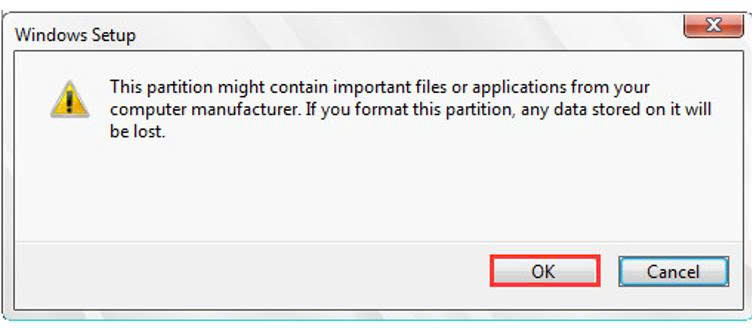
Bước 6:
Bạn sẽ nhận được thông báo cảnh báo sau khi kích nút Format, chỉ cần kích nút OK để tiếp tục. Sau đó ổ đĩa sẽ được định dạng thành công.
Trên đây là bài viết hướng dẫn cách để format ổ cứng, tin học ATC chúc các bạn thực hiện thành công nhé!

TRUNG TÂM ĐÀO TẠO KẾ TOÁN THỰC TẾ – TIN HỌC VĂN PHÒNG ATC
DỊCH VỤ KẾ TOÁN THUẾ ATC – THÀNH LẬP DOANH NGHIỆP ATC
Địa chỉ:
Số 01A45 Đại lộ Lê Lợi – Đông Hương – TP Thanh Hóa
( Mặt đường Đại lộ Lê Lợi, cách bưu điện tỉnh 1km về hướng Đông, hướng đi Big C)
Tel: 0948 815 368 – 0961 815 368

Dia chi day tin hoc van phong thuc hanh tai Thanh Hoa
Dia chi day tin hoc van phong thuc hanh o Thanh Hoa


